KontrolPack ile Ağ Üzerinden Bilgisayarları Bağlayın/Kontrol Edin

KontrolPack ile ağınızdaki bilgisayarları kolayca kontrol edin. Farklı işletim sistemlerine sahip bilgisayarları zahmetsizce bağlayın ve yönetin.
Google Drive, web'de bulunan önde gelen bulut depolama sağlayıcılarından biridir ve Linux kullanıcılarının favorisidir. Ne yazık ki, platform için resmi bir Linux uygulaması yok, bu yüzden kullanıcılar kendi uygulamalarını geliştirdi.
Linux'taki en iyi Google Drive uygulamalarından biri VGrive'dir. Dosyaları Google'dan Linux PC'nize senkronize etmenin zorluğunu ortadan kaldıran güzel bir uygulama. Bu kılavuzda, Temel İşletim Sisteminde nasıl çalıştırılacağını gözden geçireceğiz.
Not: Bu kılavuz, Elementary OS 5.0 çalıştırdığınızı varsayar. Değilseniz, aşağıdaki eğiticiye devam etmeden önce nasıl yükselteceğinizi öğrenmek için lütfen bu kılavuzu izleyin .
VGrive, Google Drive dosyalarını İlköğretim İşletim Sistemi ile senkronize etmek için zarif bir uygulamadır. Ancak, bu güzel uygulamanın nasıl kullanılacağına geçmeden önce, uygulamayı sisteminize nasıl yükleyeceğinizi göstermeliyiz.
Kurulumu başlatmak için İlköğretim OS uygulamanızın tamamen güncel olduğundan (en son yamalarla) emin olun. Ardından, sisteminizde VGrive'ı almak için aşağıdakileri takip edin.
Açık farkla, VGrive uygulamasını Elementary OS'ye kurmanın en hızlı ve en kolay yolu, onu Elementary OS'nin AppCenter mağazasından almaktır. Başlamak için “Uygulamalar”ı açın ve “AppCenter” yazın. Veya açmak için yuvadaki mağaza simgesine tıklayın.
Masaüstünde AppCenter uygulaması açıldığında, sağdaki arama kutusuna gidin ve fare ile tıklayın. Oradan, metin kutusuna “VGrive” yazın ve bir arama yapmak için Enter'a basın .
AppCenter'da “VGrive” için bir arama yaptıktan sonra, AppCenter sayfasına erişmek için sonuçlarda “VGrive” üzerine tıklayın.
VGrive'ın AppCenter sayfasında “Ücretsiz” düğmesine tıklayın ve bir şifre kutusu görünecektir. Parolanızı girin ve VGrive kendisini İlköğretim İşletim Sistemine kuracaktır.
VGrive'ı İlköğretim İşletim Sistemine almak en iyi şekilde AppCenter ile yapılır. Ancak, bu şekilde yapmak istemiyorsanız, aşağıdaki talimatlarla yazılımı kaynağından derleyebilirsiniz.
Not: İlköğretim İşletim Sisteminde kullanmak üzere kaynak kodu oluşturmak için hangi bağımlılıkları yüklemeniz gerektiğini öğrenmek için lütfen VGrive için GitHub sayfasını okuyun .
Elementary OS PC'nizde tüm bağımlılıklar ayarlandıktan sonra, klavyede Ctrl + Alt + T veya Ctrl + Shift + T tuşlarına basarak bir terminal penceresi açın ve VGrive'ı kurmak için aşağıdaki komutları kullanın.
git klonu https://github.com/bcedu/VGrive.git
VGrive kaynak kodunu Elementary OS üzerinde indirdikten sonra CD ile “VGrive” dizinine geçin .
cd VGrive
meson build komutuyla derleme ortamını ayarlayın .
meson build --prefix=/usr
CD komutuyla “build” dizinine gidin .
cd oluşturma
Yazılımı ninja komutuyla derleyin .
ninja
Son olarak ninja install ile kurun .
sudo ninja kurulumu
VGrive uygulamasının kurulumu, masaüstünde başlatılarak başlar. VGrive'ı başlatmak için, fare ile “Uygulamalar”a tıklayın ve “VGrive”ı arayın. Ardından, masaüstünde başlatmak için uygulama simgesine tıklayın.
VGrive uygulaması açıldığında “Hoş Geldiniz. Google Drive Dosyalarınızı senkronize etmeye başlayın.” Ekranın ortasındaki "oturum aç" düğmesini seçin.
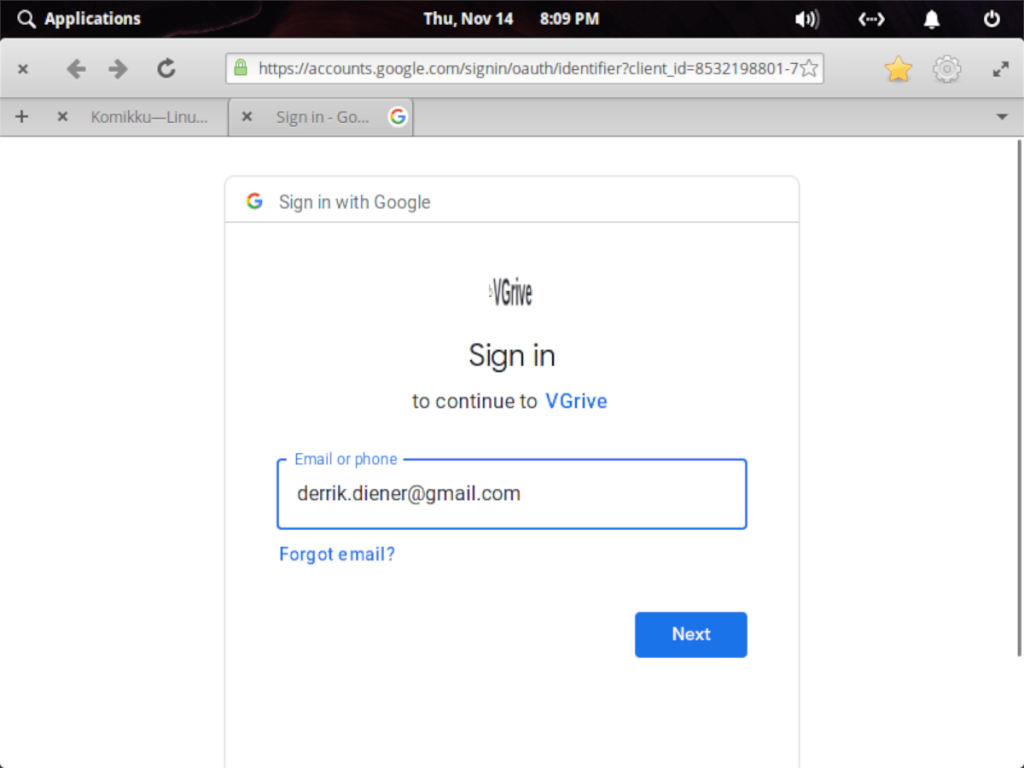
“Giriş” butonuna tıkladıktan sonra VGrive başka bir sayfa görüntüleyecektir. Bu sayfada, üzerinde “VGrive için izin ver” yazan mavi bir düğme göreceksiniz. Oturum açma işlemini başlatmak için fare ile tıklayın.

“VGrive'a izin ver”i seçtikten sonra, İlköğretim İşletim Sistemindeki varsayılan web tarayıcısı, Google oturum açma sayfasıyla birlikte açılır. Google hesap ayrıntılarınızı girin ve "İleri" düğmesini tıklayın.
Oturum açma sayfasının ardından Google, Google Drive hesabınıza VGrive erişimi vermenizi isteyecektir. "İzin ver" düğmesini tıklayın. Ardından “İzin Ver” düğmesini seçtikten sonra sayfadaki kodu panonuza kopyalayın ve VGrive uygulamasına dönün. VGrive uygulamasında, Google kimlik doğrulama kodunu içine yapıştırmak için klavyede Ctrl + V tuşlarına basın .
Kodu VGrive'a ekledikten sonra “Tercihler” adlı bir sayfa göreceksiniz. Senkronizasyon klasörünün sistemde nerede olduğunu özelleştirmek için bu sayfayı kullanın ve mavi “Devam” düğmesine tıklayın. Verileriniz anında ~/vGrive ile eşitlenmeye başlayacaktır .
İlköğretim OS PC'nizdeki Drive dosyalarına erişim Pantheon dosya yöneticisi ile yapılır. Başlamak için “Uygulamalar”a tıklayın ve uygulama menüsünü açın. Ardından, arama kutusuna "dosyalar" yazın ve "Dosyalar" uygulamasını başlatın.
"Dosyalar" uygulamasının içinde, "vGrive" klasörünü bulun ve Google Drive dosyalarınıza anında erişmek için fareyle üzerine tıklayın.
Elementary OS'den Google Drive'a bazı dosyalar yüklemeniz mi gerekiyor? Dosyayı veya klasörü “vGrive” dizininin içine yerleştirin.
KontrolPack ile ağınızdaki bilgisayarları kolayca kontrol edin. Farklı işletim sistemlerine sahip bilgisayarları zahmetsizce bağlayın ve yönetin.
Tekrarlanan görevleri otomatik olarak gerçekleştirmek ister misiniz? Bir düğmeye defalarca manuel olarak tıklamak yerine, bir uygulamanın
iDownloade, kullanıcıların BBC'nin iPlayer hizmetinden DRM içermeyen içerikleri indirmelerine olanak tanıyan platformlar arası bir araçtır. Hem .mov formatındaki videoları hem de .mov formatındaki videoları indirebilir.
Outlook 2010'un özelliklerini ayrıntılı olarak ele aldık, ancak Haziran 2010'dan önce yayınlanmayacağı için Thunderbird 3'e bakmanın zamanı geldi.
Herkesin ara sıra bir molaya ihtiyacı vardır. Eğer ilginç bir oyun oynamak istiyorsanız, Flight Gear'ı deneyin. Flight Gear, ücretsiz, çok platformlu ve açık kaynaklı bir oyundur.
MP3 Diags, müzik koleksiyonunuzdaki sorunları gidermek için en iyi araçtır. MP3 dosyalarınızı doğru şekilde etiketleyebilir, eksik albüm kapağı resmi ekleyebilir ve VBR'yi düzeltebilir.
Google Wave gibi, Google Voice da dünya çapında büyük ilgi gördü. Google, iletişim kurma biçimimizi değiştirmeyi amaçlıyor ve
Flickr kullanıcılarının fotoğraflarını yüksek kalitede indirmelerine olanak tanıyan birçok araç var, ancak Flickr Favorilerini indirmenin bir yolu var mı? Son zamanlarda
Örnekleme Nedir? Vikipedi'ye göre, "Bir ses kaydının bir kısmını veya örneğini alıp onu bir enstrüman veya müzik aleti olarak yeniden kullanma eylemidir."
Google Sites, kullanıcıların web sitelerini Google'ın sunucusunda barındırmasına olanak tanıyan bir Google hizmetidir. Ancak bir sorun var: Yedekleme için yerleşik bir seçenek yok.



![FlightGear Uçuş Simülatörünü Ücretsiz İndirin [İyi Eğlenceler] FlightGear Uçuş Simülatörünü Ücretsiz İndirin [İyi Eğlenceler]](https://tips.webtech360.com/resources8/r252/image-7634-0829093738400.jpg)




